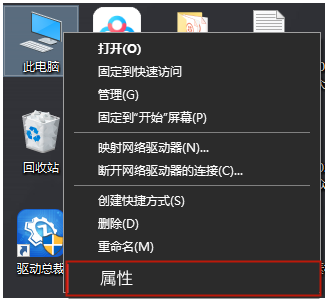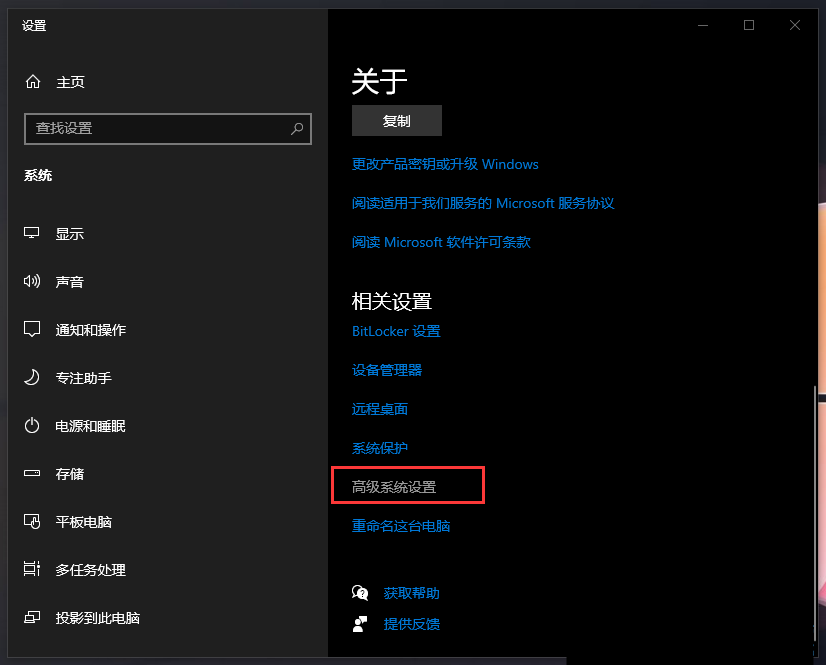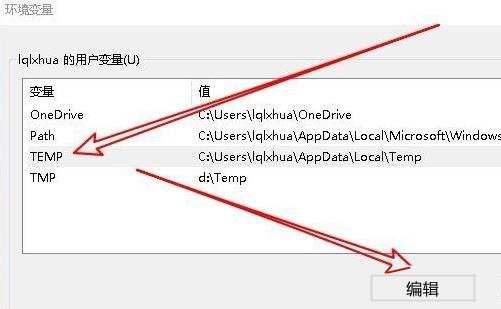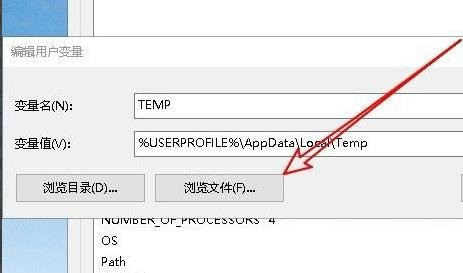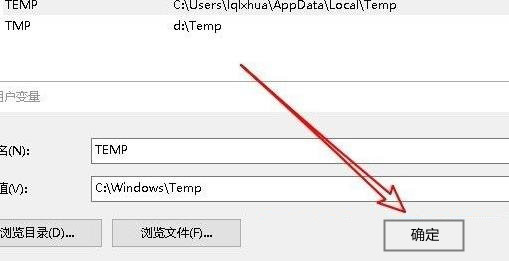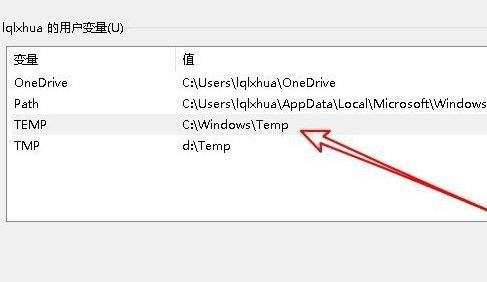电脑用久了就容易出现一些这样或那样的毛病,比如说Win10临时文件夹无写入权限不能安装应用的情况。如果你也有同样的困扰,不妨来看看下面这篇小编带来的详细的解决教程吧,希望对你有所帮助哦。
解决方法:
1、首先,桌面右键点击此电脑,在打开的菜单项中,选择属性。
2、系统主页设置窗口,右侧,点击相关设置下的高级系统设置。
3、系统属性窗口,切换到高级选项卡,然后点击下面的环境变量。
4、环境变量窗口,选择TEMP文件,再点击编辑。
5、编辑用户变量窗口,点击浏览文件。
6、设置新的变量文件夹,然后点击确定。
7、最后,修改完成,确定变量值TEMP,再点击确定即可。

 时间 2023-03-31 20:46:29
时间 2023-03-31 20:46:29 作者 nana
作者 nana 来源
来源 

 立即下载
立即下载